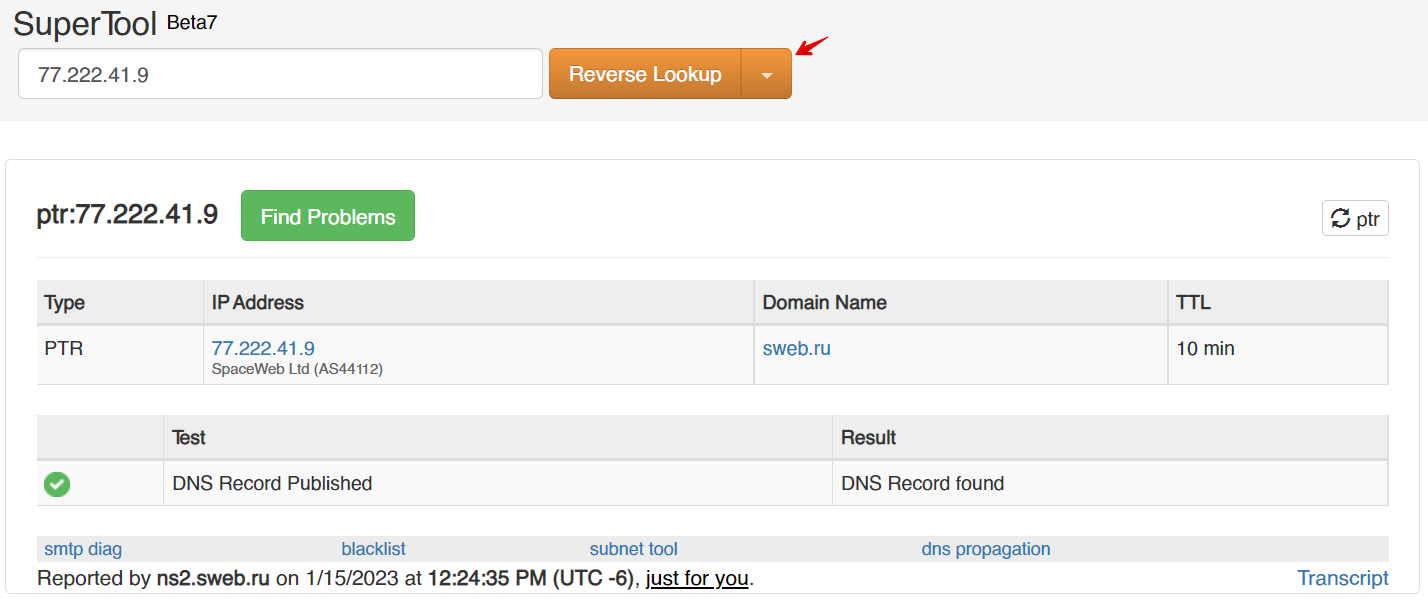- Что такое PTR-запись?
- Как выглядит PTR-запись?
- Для чего нужна PTR-запись?
- Как прописать PTR-запись?
- Как проверить PTR-запись для домена?
Что такое PTR-запись?
PTR-запись — DNS-запись, которая служит для связи IP-адреса сервера с каноническим именем этого сервера. Зачастую в PTR-записи указывается доменное имя, которое используется на сервере.
У доменов на DNS-серверах прописывают А-запись. Она связывает домен с IP-адресом сервера, на котором располагается сайт. PTR-запись (Pointer) — это обратная версия А-записи, она связывает IP-адрес с доменом.
Как выглядит PTR-запись?
Тип записи Pointer (ПТР-запись) имеет следующий вид:
[Name][TTL] IN PTR [Domain]
где:
- Name — значение Pointer, перевернутый IP-адрес с добавлением домена in-addr.arpa,
- TTL (Time To Live) — значение, которое указывает на то, сколько времени в секундах локальному серверу хранить информацию о DNS-записи до удаления и отправки следующего запроса,
- Domain — имя домена.
Например, на сервере с доменом sweb.ru используется IP-адрес 77.222.41.9. Для этого IP-адреса существует PTR-запись со значением «sweb.ru»:
sweb.ru has address 77.222.41.9
$ host 77.222.41.9
9.41.222.77.in-addr.arpa domain name pointer sweb.ru
Значение PTR-записи необязательно будет соответствовать какому-либо доменному имени, в A-записи которого используется IP-адрес.
Для чего нужна PTR-запись?
Чаще всего PTR-запись используют для почтового сервера. Большинство крупных провайдеров почты (например, gmail.com) проверяют PTR-запись сервера-отправителя, прежде чем решить, поместить письмо во «Входящие» или же пометить как спам. Проверка PTR-записи используется при фильтрации входящей электронной почты от нежелательных сообщений. Для каждого входящего письма проверяется наличие PTR-записи у почтового сервера, с которого отправлено письмо. В случае отсутствия записи письмо не принимается, так как отсутствие PTR-записи означает, что сервер-отправитель либо не предназначен для отправки почты (злоумышленники могли получить доступ к компьютеру с доступом в интернет и использовать компьютер для массовых нежелательных рассылок), либо сервер-отправитель настроен некорректно (администратор почтового сервера не задал PTR-запись).
Как прописать PTR-запись?
PTR-записи заданы для всех основных IP-адресов серверов виртуального хостинга и выделенных серверов под нашим администрированием.
PTR-записи изначально отсутствуют для некоторых типов услуг:
- дополнительный IP-адрес - если необходима настройка PTR-записи, обратитесь в отдел технической поддержки через форму «Поддержка» панели управления, указав, какую именно PTR-запись для какого IP-адреса следует задать;
- на услуге VDS можно самостоятельно указать PTR-запись в панели управления: выберите в свойствах необходимого сервера вкладку «IP-адреса», а затем пункт «Редактировать» справа от IP-адреса в списке;
- для услуги аренда выделенного сервера обращайтесь в отдел аренды серверов.
![]() Прописывать PTR-запись может исключительно организация, которая выдала IP-адрес. Таким образом, мы можем внести PTR-запись только для IP-адресов, которые были предоставлены нами.
Прописывать PTR-запись может исключительно организация, которая выдала IP-адрес. Таким образом, мы можем внести PTR-запись только для IP-адресов, которые были предоставлены нами.
Как проверить PTR-запись для домена?
Существует несколько способов, с помощью которых можно проверить обратную зону (PTR-запись). Рассмотрим некоторые из них.
Проверка PTR-записи в Windows
- Откройте меню «Пуск», в строке поиска напишите «cmd» и нажмите Enter. У вас откроется командная строка.
- Введите команду:
где IP_address — IP-адрес, для которого вы хотите посмотреть PTR-запись.
Например, вы хотите посмотреть PTR-запись для IP 77.222.41.9. Для этого необходимо будет ввести команду:
Вывод будет примерно таким:
Server: dlinkrouter.local
Address: 192.168.0.1
Name: sweb.ru
Address: 77.222.41.9
Из вывода следует, что значение PTR-записи - sweb.ru.
Проверка PTR-записи в Linux или MacOS
- Откройте терминал с помощью клавиш:
- Linux: Ctrl+Alt+T,
- MacOS: F4.
- Введите одну из команд на ваш выбор:
или
или
Где IP_address — IP-адрес, для которого вы хотите посмотреть PTR-запись.
Например, вы хотите посмотреть PTR-запись для IP 77.222.41.9. Для этого необходимо будет ввести команду:
или
или
Вывод будет примерно следующим:
- для nslookup:
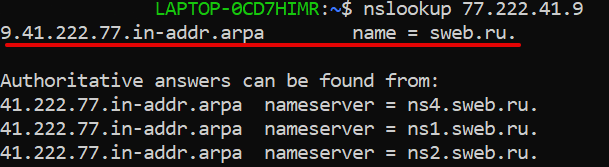
- для dig:

- для host:

Проверка PTR-записи с помощью онлайн-сервисов
Для проверки PTR-записи можно воспользоваться сторонними онлайн-сервисами, например MxToolBox. Чтобы узнать значение записи, нужно указать IP-адрес в строке «IP Address» и нажать кнопку «Reverse Lookup».